Savoir comment ouvrir les fichiers RAR peut s'avérer utile si vous téléchargez régulièrement différents lecteurs, fichiers et applications à partir de sites Web tiers. Contrairement aux fichiers zip, les fichiers RAR ne sont pas pris en charge de manière native par Windows, vous aurez donc besoin d'une application spécialement conçue pour les gérer.
Contenu
- 7-Zip (Windows)
- Le désarchiveur (MacOS)
Nos programmes préférés pour ouvrir les fichiers RAR sont 7-Zip sous Windows et The Unarchiver sous MacOS. Voici comment les utiliser pour ouvrir des fichiers RAR.
Vidéos recommandées
7-Zip (Windows)
Étape 1: Télécharger 7-Zip sur le site officiel. Si vous utilisez la dernière version de Windows 10, il est probable que vous souhaitiez la version 64 bits, mais c'est une bonne idée de confirmer quelle version de Windows vous exécutez en premier.
Dans le programme d'installation, sélectionnez le dossier de destination souhaité pour l'utilitaire et cliquez sur le bouton Installer bouton dans le coin inférieur droit de la fenêtre. Clique le Finition une fois terminé, et lancez le programme.
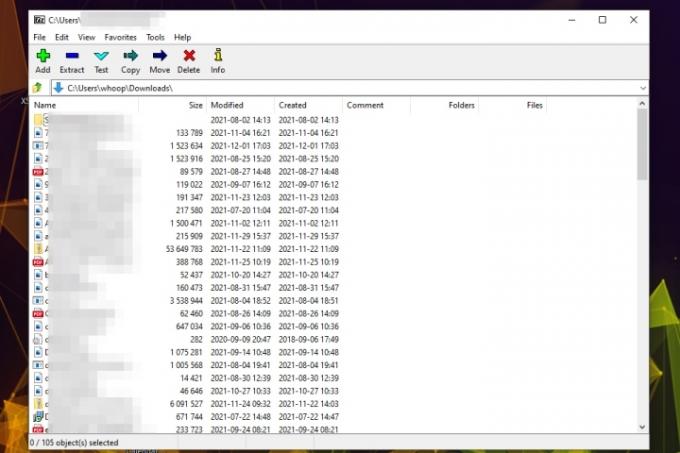
Étape 2: Localisez le fichier RAR que vous souhaitez ouvrir dans l'Explorateur de fichiers Windows, puis cliquez dessus avec le bouton droit et sélectionnez Ouvrir avec > 7 fermetures éclair.
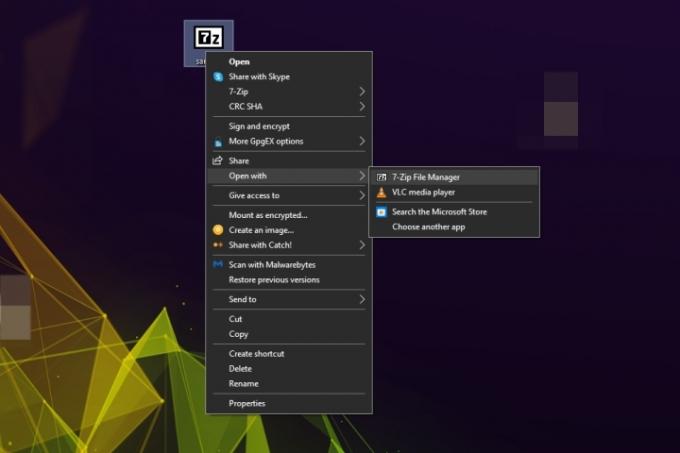
En rapport
- Comment imprimer à partir d'un Chromebook – en toute simplicité
- De combien de RAM avez-vous besoin?
- Comment offrir des jeux sur Steam
Étape 3: Une fois le fichier RAR ouvert, vous disposez d'un certain nombre d'options quant à ce que vous pouvez en faire. Vous pouvez accéder à des fichiers individuels dans l'archive RAR en double-cliquant dessus ou parcourir les dossiers de la même manière pour approfondir le fichier RAR.
Si vous souhaitez pouvoir accéder plus facilement aux fichiers de l'archive RAR à l'avenir, vous pouvez également cliquer sur le bouton Extrait et sélectionnez un emplacement de sauvegarde. Le fichier RAR sera ensuite extrait, laissant tous ses fichiers et dossiers de composants accessibles via l'Explorateur de fichiers Windows.
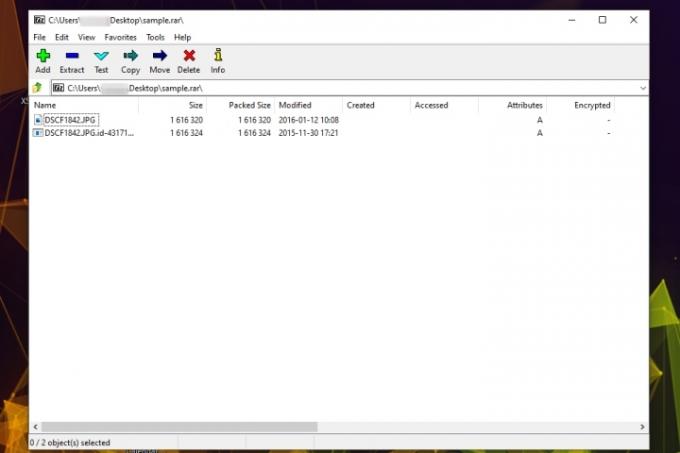
Le désarchiveur (MacOS)
Compresser des fichiers sur MacOS est une fonctionnalité essentielle du système d'exploitation, mais vous devez également pouvoir les décompresser. Apple dispose d'un outil natif pour décompresser les fichiers en cliquant simplement dessus, mais il s'agit d'une option simplifiée qui ne permet aucun contrôle sur le processus. Pour ceux qui recherchent un outil complet, nous proposons une autre option.
Un ancien mais un bon produit, Unarchiver l'emporte facilement sur le décompresseur d'archives intégré fourni avec MacOS, alias le bien intitulé Archive Utility. Le programme vante la prise en charge d'un nombre plus important de formats de fichiers, y compris les fichiers RAR, et offre des fonctionnalités supplémentaires plus proches de 7-Zip que les autres offres disponibles sur le Web. Bien qu'Unarchiver ne puisse pas créer de fichiers RAR, il vous permet toujours d'ouvrir des RAR en quelques étapes seulement.
Étape 1: Télécharger Désarchiveur du site officiel, ou rendez-vous sur l'App Store pour télécharger l'application. Ensuite, extrayez le fichier et lancez le programme.
Étape 2: Une fois ouvert, assurez-vous que la case à côté de RAR Archive est cochée - ainsi que tout autre type d'archive que vous souhaitez ouvrir avec Unarchiver - et cliquez sur le bouton Extraction onglet situé en haut de la fenêtre de l'application. Ensuite, sélectionnez votre emplacement de sauvegarde pour le fichier résultant dans le menu déroulant en haut de la fenêtre, faites un contrôle-clic sur le fichier RAR que vous souhaitez ouvrir et choisissez le Désarchiveur dans le menu déroulant à côté de Ouvrir avec option.
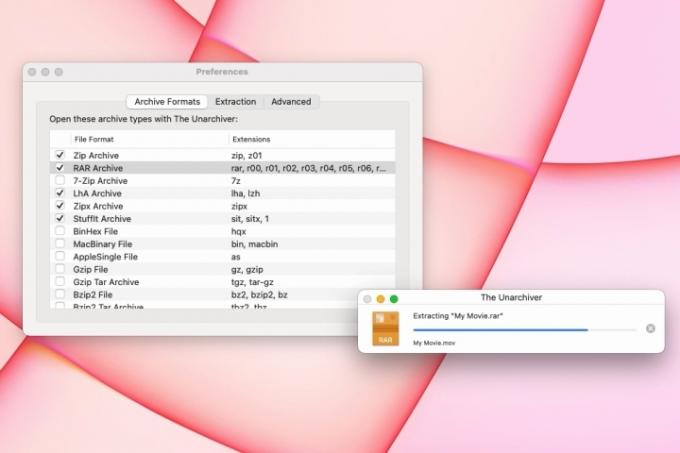
Étape 3: L'utilitaire créera et enregistrera alors automatiquement un fichier portant le même nom que le fichier RAR à l'emplacement précédemment spécifié. Ensuite, double-cliquez simplement sur le fichier RAR pour le lancer dans le programme approprié.
Recommandations des rédacteurs
- Comment télécharger légalement un fichier ISO Windows 10 et installer Windows 10 à partir de celui-ci
- Comment combiner des fichiers PDF sur Windows, macOS ou le Web
- Comment enregistrer une page Web au format PDF
- Comment prendre une capture d'écran sur un PC ou un ordinateur portable Windows
- Comment convertir vos cassettes VHS en DVD, Blu-ray ou numérique
Améliorez votre style de vieDigital Trends aide les lecteurs à garder un œil sur le monde en évolution rapide de la technologie avec toutes les dernières nouvelles, des critiques de produits amusantes, des éditoriaux perspicaces et des aperçus uniques.



